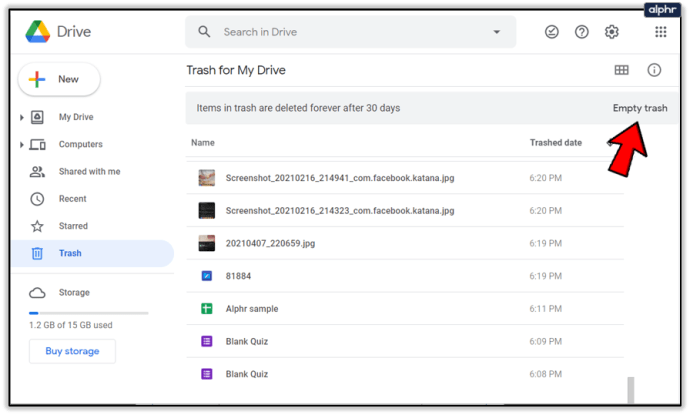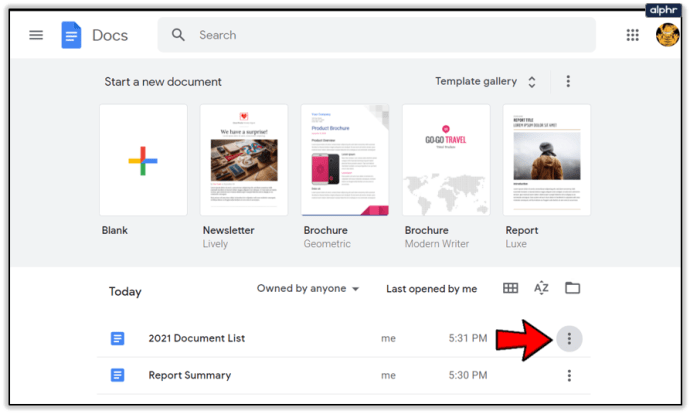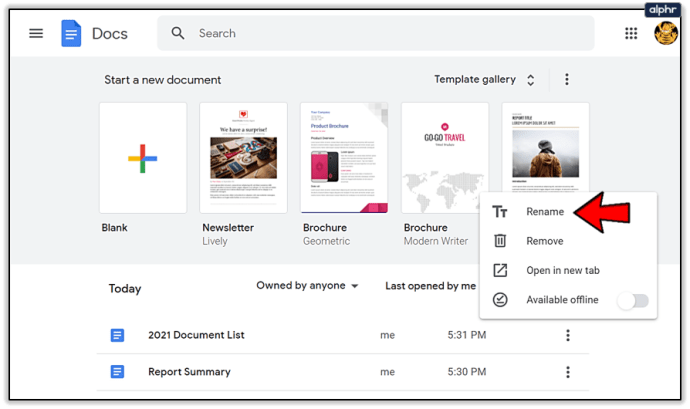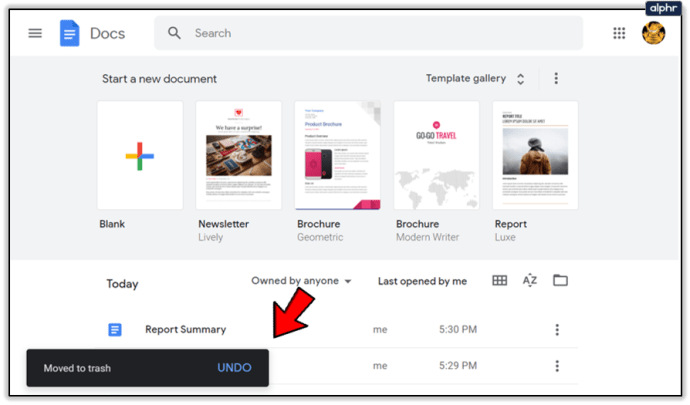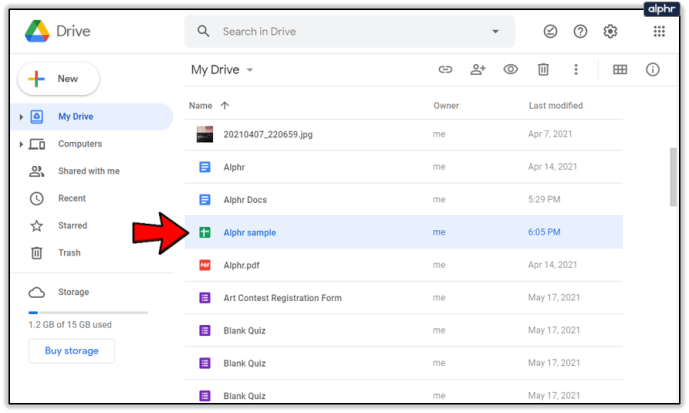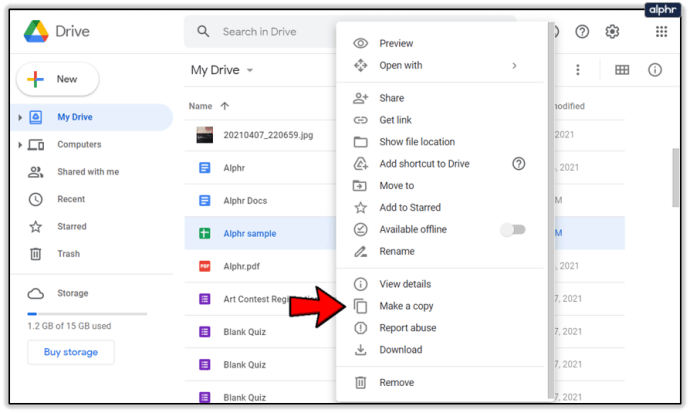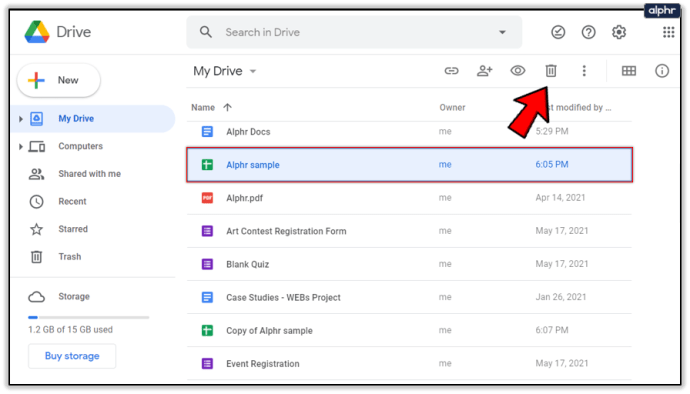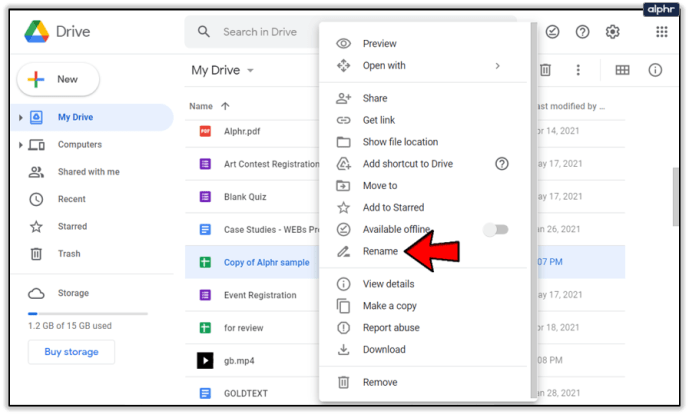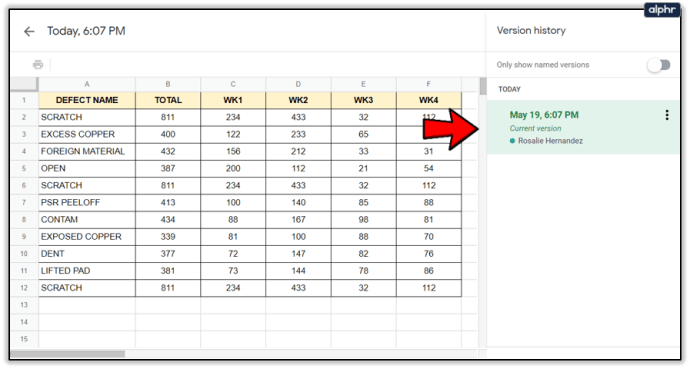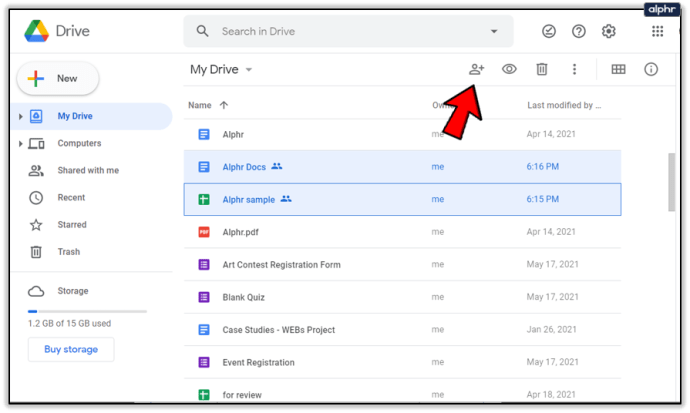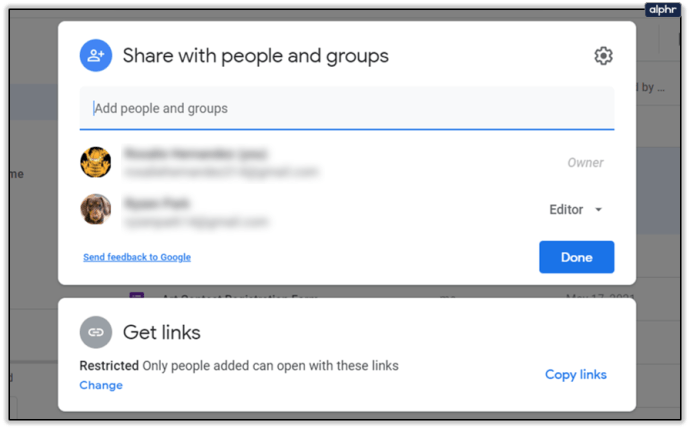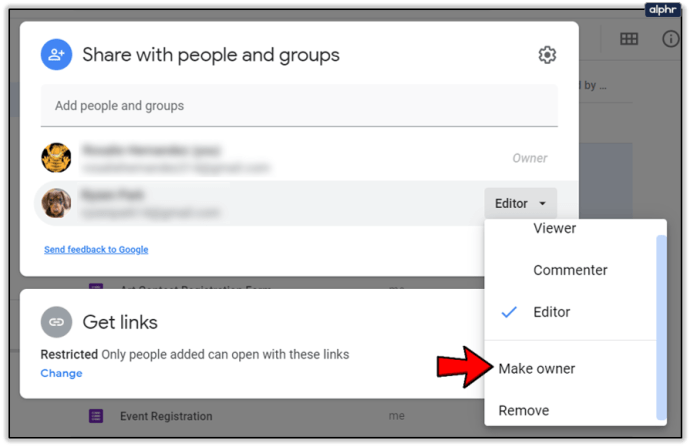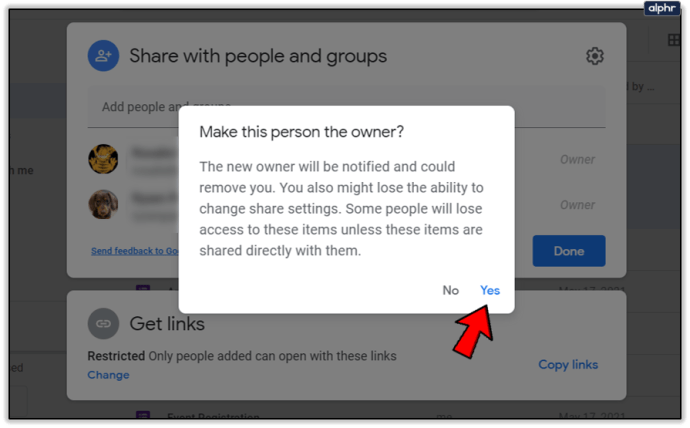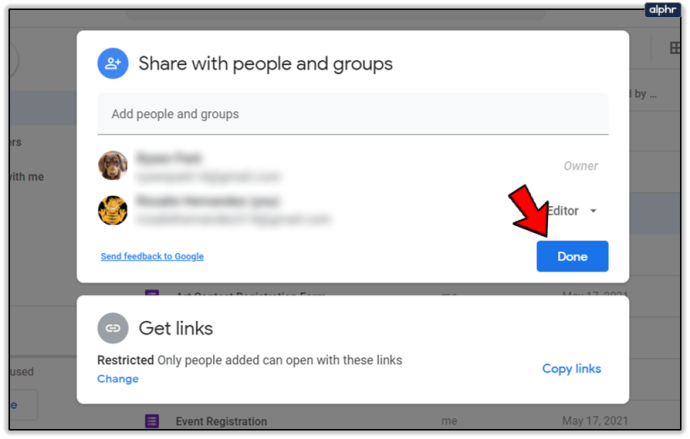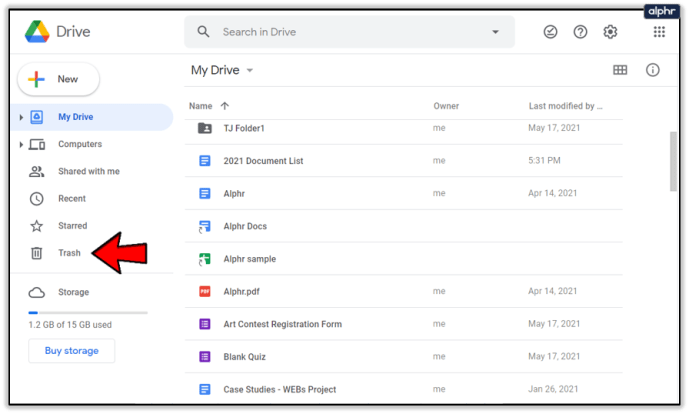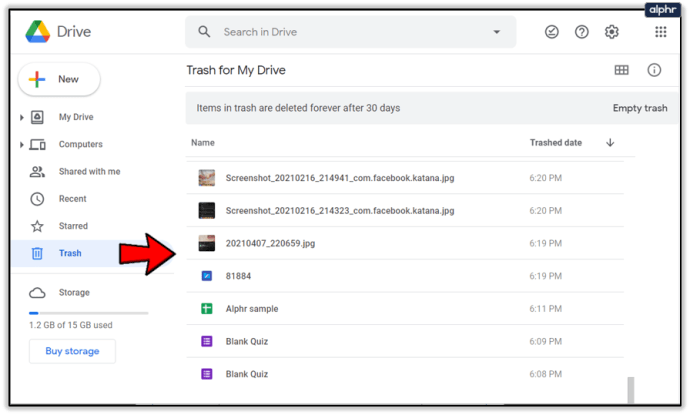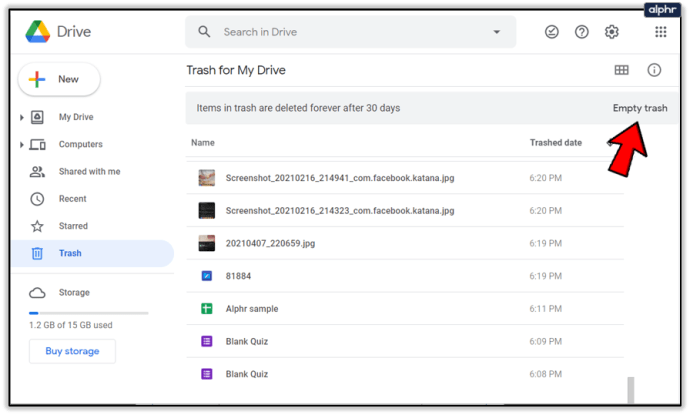L'eliminazione di file in Google Documenti non dovrebbe essere un lavoro di routine. Spesso ci troviamo sovraccaricati di file, foto, musica e anni di dati di cui non abbiamo più bisogno.Se i tuoi documenti Google si stanno riempiendo un po 'rendendo difficile trovare i documenti, ci sono modi per organizzare ed eliminare i contenuti indesiderati.
Di tanto in tanto potresti trovarti a fissare un elenco completo di file che non vuoi, non hai bisogno o semplicemente non hai abbastanza spazio per.
Personalmente, non è raro che il mio elenco di documenti Google mostri orde di file senza nome, duplicati e documenti condivisi su cui non si lavora più.Google rende così incredibilmente facile salvare e condividere file chedopo un po 'tutti quei documenti ingombreranno il tuo Google Drive, rendendoti disorganizzato, aumentando la tua produttività e aumentando il tuo livello di stress.
Allora come si fa a eliminare tutti questi file indesiderati? Ci sono file che vale la pena conservare e di quelli che hai scelto di eliminare, sono davvero, davvero spariti?
Scoprirai che Google Drive ti sarà utile in questo processo, quindi sarebbe un vantaggio per te imparare a utilizzare bene Google Drive.
Come eliminare file da Google Docs
Il titolo potrebbe dire 'multiplo', ma tratterò anche l'approccio utilizzato per eliminare i singoli file. Per eliminare un singolo file dal tuo elenco di documenti Google gonfio:
perché Google impiega così tanto tempo a caricarsi?
- In Google Documenti, scegli il file che desideri eliminare e fai clic con il pulsante sinistro del mouse sull'icona Menu (indicata da tre punti verticali) per quel file.
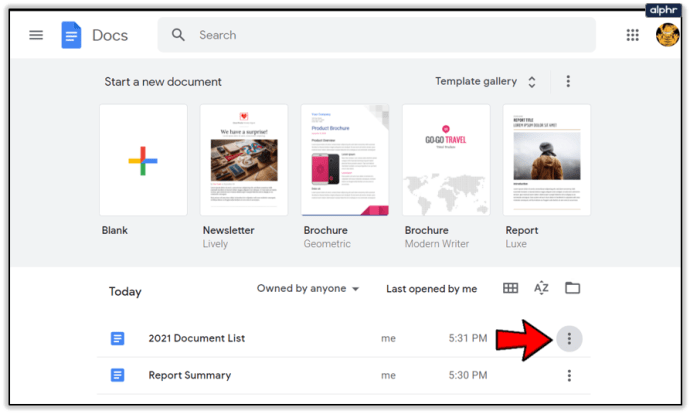
- Dalle opzioni fornite nella finestra a comparsa, selezionare Rimuovere per rimuoverlo dalla tua lista.
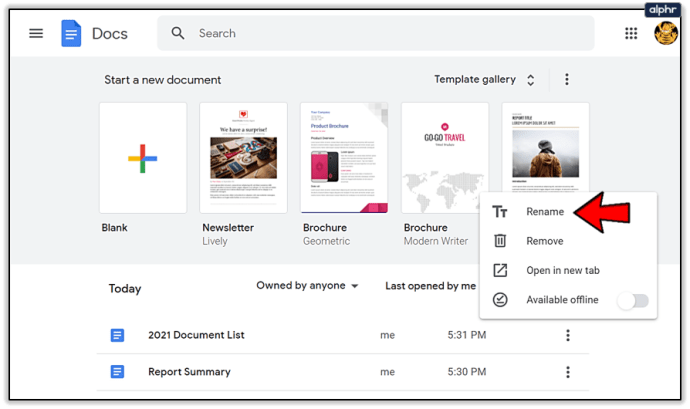
- Verrà visualizzata una finestra di dialogo nella parte inferiore dello schermo che indica che il file è stato spostato nel cestino. Sul lato destro della finestra di dialogo c'è il file DISFARE opzione. Clic DISFARE se elimini accidentalmente un file .
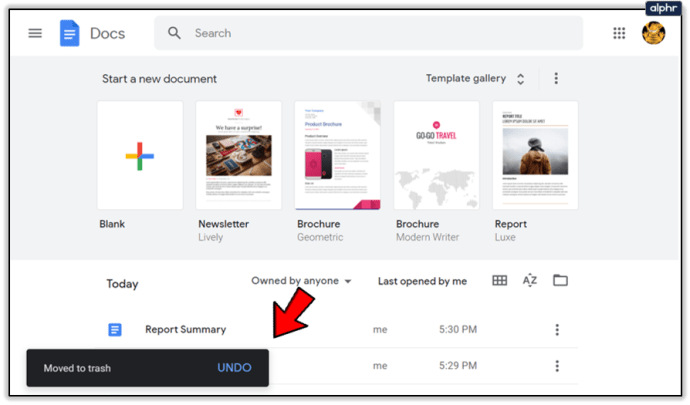
Come eliminare più documenti
Google Documenti non è stato concepito per organizzare i tuoi documenti, non puoi eliminare più file contemporaneamente. Invece, dovrai andare su Google Drive.Fortunatamente, puoi eliminare più documenti Google da Google Drive.
Visualizza l'elenco dei file chiusi.
Fare clic con il pulsante sinistro del mouse su un file che si desidera eliminare. Se questo è l'unico file che desideri eliminare, puoi fare clic su Cestino in alto a sinistra o fai clic con il pulsante destro del mouse sul file e scegli Rimuovere dal menu.

Per eliminare più file, dopo aver fatto clic con il pulsante sinistro del mouse sul primo file, tenere premuto il tasto CTRL e fai clic con il pulsante sinistro del mouse su ciascuno dei file rimanenti che desideri eliminare.

Continua fino a quando tutti i file non sono stati selezionati. Se i file che vuoi eliminare si trovano consecutivamente, puoi tenere premuto il tasto Cambio dopo aver selezionato il primo file e quindi fare clic sull'ultimo file della catena che si desidera rimuovere.

Una volta selezionati tutti i file, fare clic con il pulsante destro del mouse su uno di essi e selezionare Rimuovere dal menu o fare clic su Cestino nell'angolo in alto a destra della finestra.

Tutti i file selezionati verranno ora spostati nel file Spazzatura .
Archiviare / nascondere i vecchi documenti Google condivisi e la galleria dei modelli
Se stai cercando una rapida pulizia dei tuoi documenti Google, c'è un modo semplice per nascondere i documenti che sono stati condivisi con te. Spesso, scopriamo che il nostro Google Drive è diventato così pieno di file condivisi che può essere intimidatorio eliminarli tutti.
È disponibile un'opzione con un clic per ripulire l'aspetto dei tuoi documenti Google mantenendoli archiviati per riferimento futuro.
Per nascondere i documenti che non possiedi, procedi come segue:
Fare clic per aprirlo e selezionare Non di mia proprietà. I tuoi documenti Google ora mostreranno solo i documenti che sono stati condivisi con te.

Puoi anche utilizzare questa funzione per filtrare tutti i file che non sono di tua proprietà rendendo più semplice eliminare i documenti che non ti servono più.
Inoltre, se perdere l'elenco dei modelli ti rende visivamente più attraente, puoi farlo aprendo il menu (indicato da tre punti verticali) situato a destra delle parole 'GALLERIA MODELLI' e selezionando Nascondi modelli .

Elimina la cronologia delle revisioni
Una caratteristica di Google Drive è che le revisioni dei tuoi documenti vengono salvate automaticamente senza che tu debba fare nulla. Per vedere l'elenco delle revisioni, puoi premere CTRL + ALT + MAIUSC + H. allo stesso tempo. Sebbene questa funzione sia incredibilmente utile se hai intenzione di tornare a una versione precedente di un documento o vuoi semplicemente rivedere le modifiche apportate, potresti non volere che altri occhi indiscreti lo vedano.

Per impostazione predefinita, dopo 30 giorni tutta la cronologia delle revisioni verrà eliminata automaticamente. Tuttavia, per alcuni potrebbe essere un'attesa troppo lunga. L'unica opzione rimasta è forzare Google Drive a eliminare completamente la cronologia delle revisioni immediatamente e per farlo è necessario eseguire una copia di quel documento.
Quello che devi fare è:
come salvare un video da facebook messenger sul computer
- Accedi a Google Drive e fai clic con il pulsante destro del mouse sul documento con la cronologia delle revisioni che desideri eliminare.
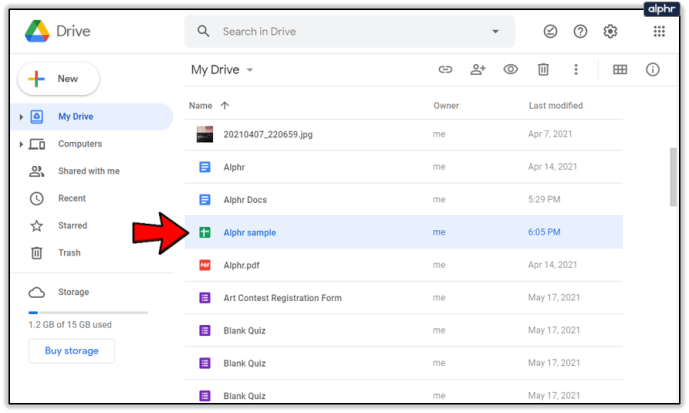
- Scegliere 'Fare una copia' dal menu a comparsa.
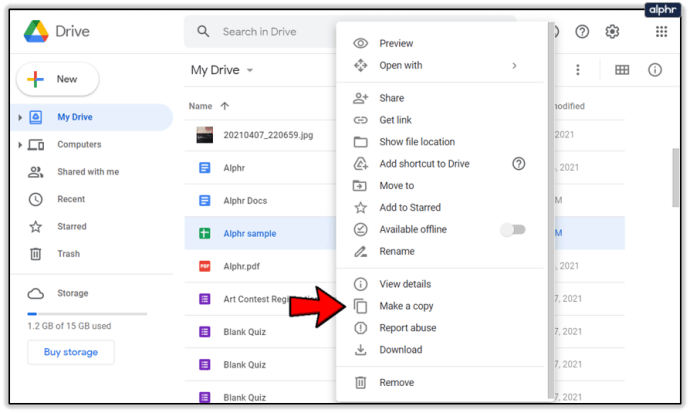
- Una volta creata una copia, scegli Rimuovere il documento copiato di recente (non la copia) oppure seleziona il documento e fai clic sull'icona Cestino in alto a destra. Questo non solo rimuoverà il documento ma anche la sua cronologia delle revisioni.
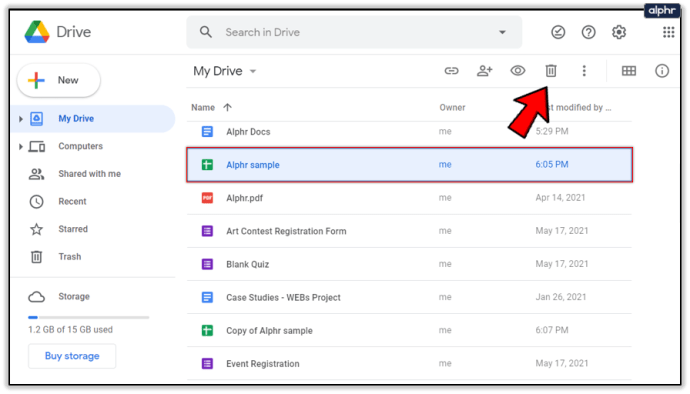
- Quindi, fai clic con il pulsante destro del mouse sulla copia del documento appena eliminato e seleziona Rinominare dal menu a comparsa. Rinomina il documento con il titolo originale o assegnagli uno nuovo, quindi fai clic su ok .
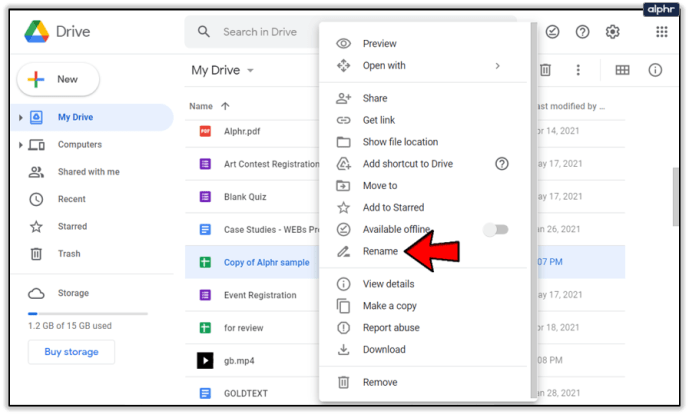
- Per verificare, apri il documento e fai clic su File. Seleziona Visualizza cronologia delle versioni dal menu e verifica che non sia più presente la cronologia delle revisioni per il documento.
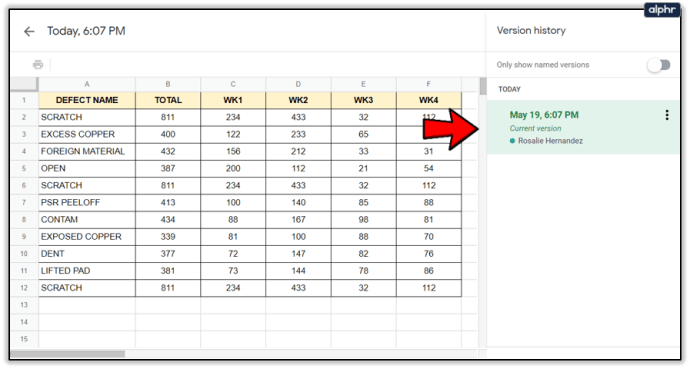
Svuota il cestino (eliminazione permanente)
Finora hai rimosso solo file e documenti dalla visualizzazione. Per eliminare definitivamente uno o più file, dovrai fare un piccolo tuffo nel cestino. Una volta che un file è stato eliminato definitivamente, le persone con cui hai condiviso il file perderanno l'accesso ad esso.
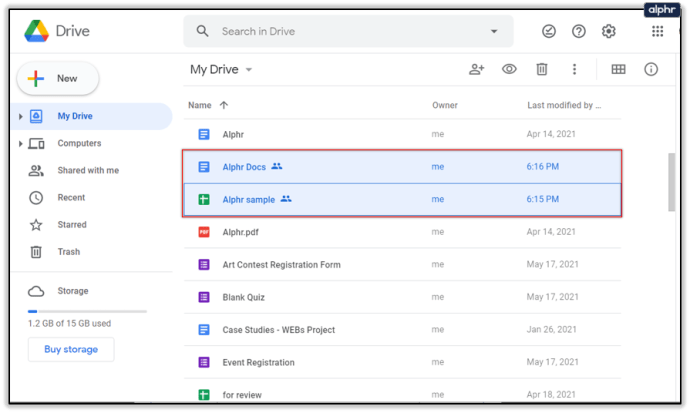
Torna su Google Drive e tocca 'Cestino' dall'icona del menu. Fai clic con il pulsante destro del mouse sul file che desideri eliminare e tocca 'Elimina per sempre'. Prendi nota anche dell'opzione 'Ripristina' qui. Se elimini accidentalmente un elemento, puoi recuperarlo dalla cartella del cestino in Google Drive.
Trasferimento della proprietà del file
Se hai un file condiviso (di cui sei il proprietario) che ha importanza per quelli con cui è stato condiviso, puoi trasferirne la proprietà in pochi semplici passaggi.
Chiunque altro con cui hai condiviso una cartella o un file può rivendicarne la proprietà se sei disposto a rinunciarvi. Per dare la proprietà esclusiva di un file a una parte condivisa:
- Vai su Google Drive e seleziona la cartella per il trasferimento della proprietà. Se desideri selezionare più cartelle, tieni premuto il tasto CTRL durante la selezione di ciascuno o tenerlo premuto Cambio se i file sono allineati consecutivamente.
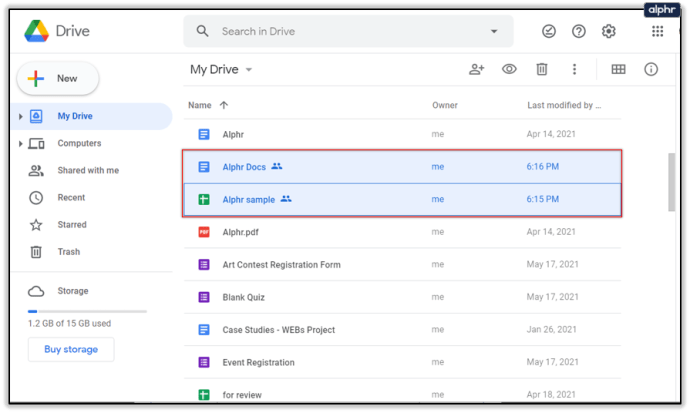
- Clicca il Condividere icona in alto a destra (indicata dalla sagoma di una persona con un '+')
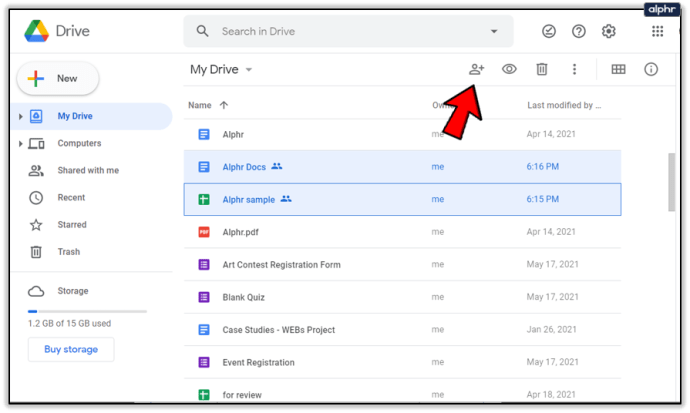
- Si aprirà la finestra Condividi con persone e gruppi. Seleziona il nome della persona a cui vuoi dare la proprietà.
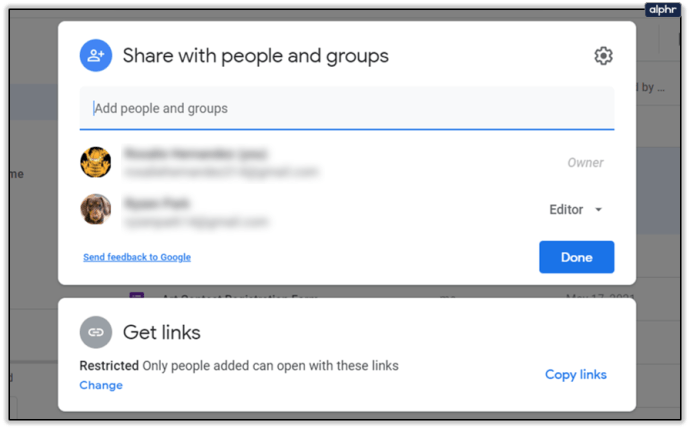
- A destra del nome del futuro proprietario, fai clic sull'icona con la freccia verso il basso e modificala in Rendi proprietario.
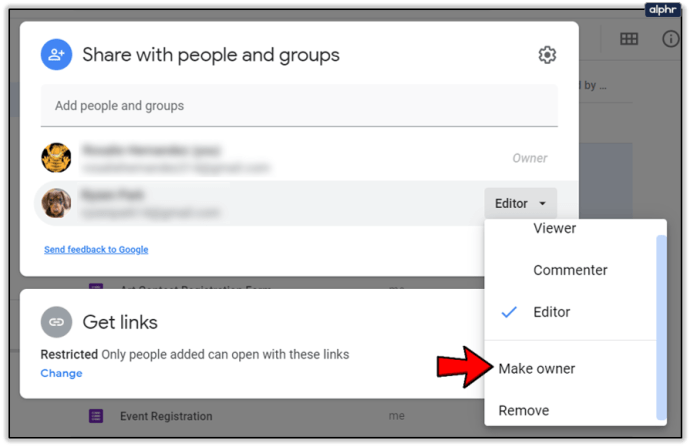
- Apparirà una finestra pop-up per confermare le modifiche apportate, selezionare Sì per confermare.
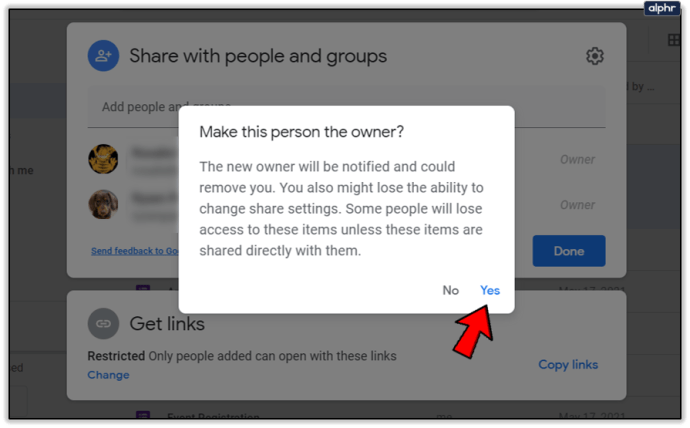
- Clic Fatto affinché il trasferimento abbia effetto.
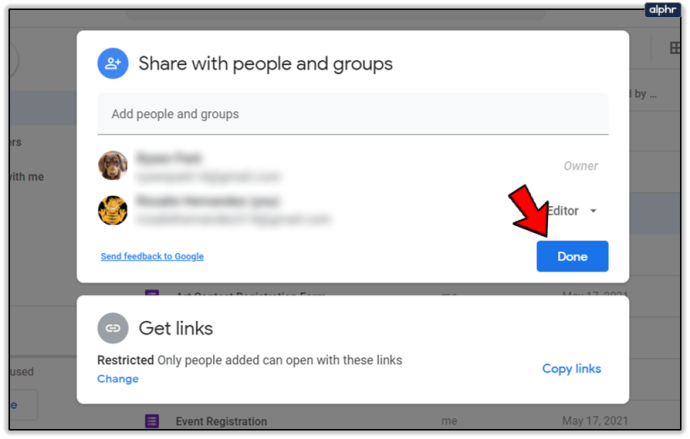
Puoi comunque modificare la cartella anche dopo aver trasferito la proprietà. Il nuovo proprietario può decidere se revocare o meno l'accesso. Ora puoi eliminare la cartella dal tuo elenco di Google Drive lasciandola sana e salva con il nuovo proprietario.
File Shredder (tutti i file eliminati)
Per eliminare definitivamente tutti i file:
- Mentre sei in Google Drive, nel menu a sinistra seleziona Spazzatura .
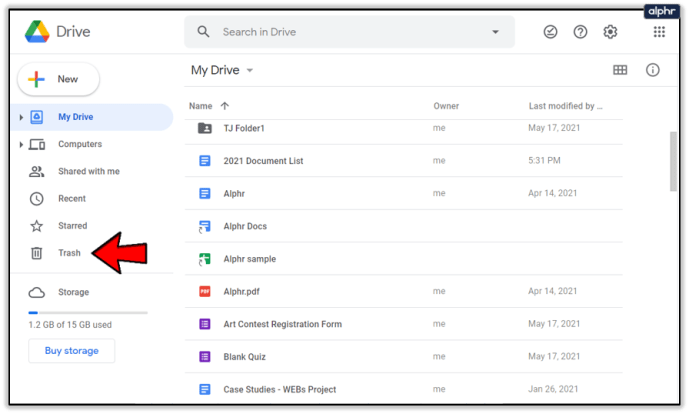
- Verifica che tutti i file all'interno dell'elenco siano quelli che desideri rimuovere completamente.
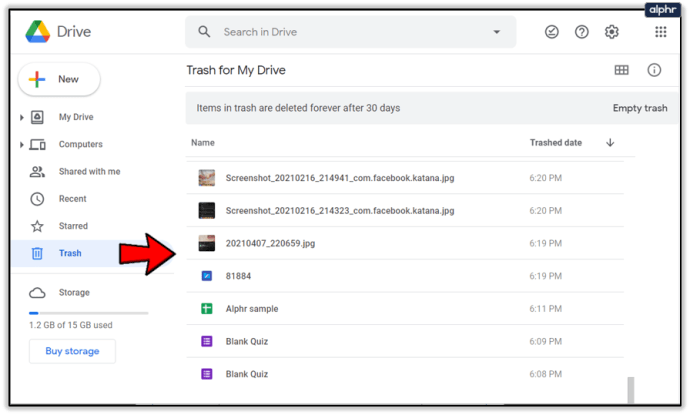
- Nella parte superiore dell'elenco dei file, fare clic su Svuota cestino per eliminare definitivamente tutti gli elementi nell'elenco.